인지 여부에 관계없이 iCloud에 중요한 정보를 많이 저장하고 있을 것입니다. 그렇기 때문에 유료 iCloud 저장 공간 구독을 취소하기로 선택한 경우 데이터가 손실되지 않도록 주의해야 합니다.
Apple은 모든 사용자에게 iCloud에서 사용할 수 있는 5GB의 무료 저장 공간을 제공합니다. 일반적으로 공간이 충분하지 않으므로 많은 사람들이 iCloud 구독으로 매월 추가 저장 공간에 대해 비용을 지불합니다.
그러나 구독 피로가 당신을 지치게 하는 경우 소중한 데이터를 잃지 않고 유료 iCloud 저장 공간을 취소하는 방법은 다음과 같습니다.
내용물
- 관련된:
-
iCloud 란 무엇입니까?
- iCloud 구독을 취소하면 데이터는 어떻게 되나요?
-
1 단계. 현재 iCloud 저장 공간 사용량 알아보기
- iPhone, iPad 또는 iPod touch에서 iCloud 사용량 확인:
- Mac에서 iCloud 저장 공간 확인:
- Windows PC에서 iCloud 저장 공간 확인:
-
2 단계. iCloud 저장 공간 사용량 줄이기
- 보관하고 싶은 데이터 다운로드 및 보관
- 장치를 백업하는 새로운 방법 찾기
- 앱 삭제 및 iCloud에서 저장 공간 확보
-
3단계. 유료 iCloud 구독 계획 취소
- iPhone, iPad 또는 iPod touch에서 iCloud 저장 공간 취소:
- Mac에서 iCloud 저장 공간 취소:
- Windows PC에서 iCloud 저장 공간 취소:
-
Google 포토로 클라우드에 사진을 보관하세요
- 관련 게시물:
관련된:
- iCloud 저장 공간을 확보하는 방법 - 5가지 필수 팁
- iCloud Drive 란 무엇이며 iCloud와 어떻게 다른가요?
- iCloud 사진에서 Google 포토로 사진을 전송하는 방법
- macOS Catalina 이상에서 iPhone, iPad 또는 iPod touch를 백업하는 방법
iCloud 란 무엇입니까?
iCloud가 무엇인지 완전히 이해하지 못한 채 iCloud 저장 공간 구독료를 지불하고 있는 자신을 발견할 수 있습니다. 잠시 시간을 내어 일부 iCloud 기본 사항을 살펴보고 여전히 취소하고 싶은지 확인하겠습니다.
iCloud는 iPhone에서 iMac에 이르기까지 모든 Apple 기기에서 방대한 범위의 데이터를 동기화하는 Apple의 클라우드 저장 서비스입니다. 다음을 사용하여 Windows 컴퓨터에 데이터를 동기화할 수도 있습니다. Windows용 iCloud 앱.
iCloud를 통해 저장하고 동기화하는 가장 인기 있는 콘텐츠는 다음과 같습니다.
- 사진 및 비디오
- 문서 및 파일
- iCloud 이메일
- 캘린더
- 미리 알림
- 노트
- 그리고 더
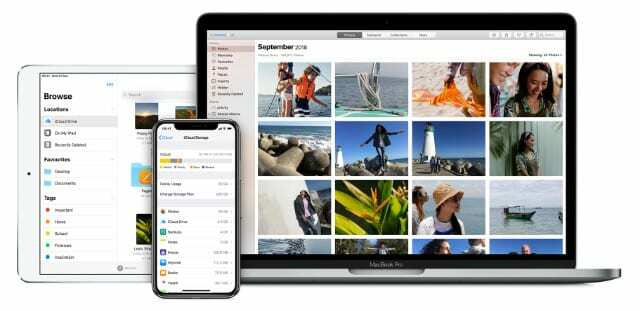
iCloud가 켜져 있으면 이 데이터가 클라우드에 업로드되고 다른 모든 기기에서 사용할 수 있게 됩니다.
iCloud의 또 다른 주요 용도는 iPhone, iPad 또는 iPod touch를 백업하는 것입니다. 이러한 iCloud 백업은 기기를 분실, 손상 또는 업그레이드하는 경우에 대비하여 클라우드에 데이터의 안전한 복사본을 유지하기 위해 자동으로 업데이트됩니다.
iCloud 구독을 취소하면 데이터는 어떻게 되나요?
iCloud 저장 공간 구독을 취소하면 Apple에서 계정을 무료 5GB로 줄입니다. iCloud에 5GB 이상의 데이터가 저장된 경우 Apple은 일반적으로 30일 동안 데이터를 삭제하지 않습니다.
iCloud 및 iCloud에 연결된 모든 서비스는 사용량을 5GB 미만으로 줄이거나 추가 저장 공간을 다시 구매할 때까지 작동을 멈춥니다. 30일 이내에 이 작업을 수행하지 않으면 Apple에서 iCloud 데이터 삭제를 시작합니다.
그 이후에는 다시 복구할 방법이 없습니다.
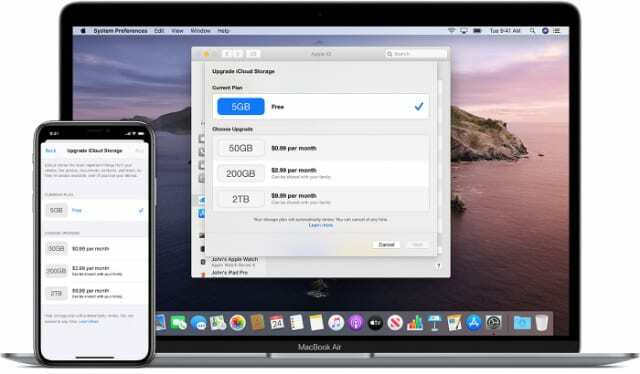
사용량을 5GB 이하로 최소화하고 싶다면 유료 저장 공간 구독을 취소하고 iCloud를 계속 무료로 사용할 수 있습니다.
방법은 다음과 같습니다.
1 단계. 현재 iCloud 저장 공간 사용량 알아보기
잠시 시간을 내어 iCloud 저장 공간이 얼마나 있고 현재 무엇을 위해 사용하는지 알아보세요. iPhone, iPad, iPod touch, Mac 또는 Windows PC에서 이 작업을 수행할 수 있습니다.
사용량을 5GB 미만으로 만들기 위해 제거해야 하는 데이터의 양을 기록해 두십시오. 그런 다음 가장 많은 저장 공간을 차지하는 특정 앱이나 서비스를 살펴보고 해당 목표를 달성하기 위해 제거해야 할 항목을 찾으십시오.
iPhone, iPad 또는 iPod touch에서 iCloud 사용량 확인:
- 이동 설정 > [내 이름] > iCloud > 저장 공간 관리.
- 화면 상단의 차트에는 총 저장용량과 사용량이 표시됩니다.
- 목록을 아래로 스크롤하여 각 서비스 또는 앱이 사용하는 공간을 확인합니다.

Mac에서 iCloud 저장 공간 확인:
- 열기 사과 메뉴 및 이동 시스템 환경설정 > Apple ID을 클릭한 다음 아이클라우드 사이드바에서.
- 창 하단의 차트는 총 저장용량과 사용량을 보여줍니다.
- 딸깍 하는 소리 관리하다 각 서비스 또는 앱이 사용하는 공간을 확인합니다.

Windows PC에서 iCloud 저장 공간 확인:
- 열려있는 Windows용 iCloud.
- 창 하단의 차트는 총 저장용량과 사용량을 보여줍니다.
- 딸깍 하는 소리 저장 각 서비스 또는 앱이 사용하는 공간을 확인합니다.

2 단계. iCloud 저장 공간 사용량 줄이기
이제 사용량을 5GB로 줄이려면 iCloud에서 삭제해야 하는 데이터에 대한 아이디어가 있어야 합니다. 나중에 복구할 수 없는 경우를 대비하여 iCloud 저장 공간 구독을 취소하기 전에 이 추가 데이터를 제거하십시오.
iCloud 저장 공간 사용량을 안전하게 줄이려면 다음 단계를 따르십시오.
보관하고 싶은 데이터 다운로드 및 보관
충분하다면 장치의 무료 저장 공간, iCloud에 보관 중인 모든 항목을 다운로드할 수 있습니다. 로컬 사본도 삭제할 수 있으므로 아직 iCloud에서 삭제하는 것에 대해 걱정하지 마십시오.
가장 좋은 방법은 이 Apple 지원 가이드를 따르십시오. iCloud 데이터 다운로드 및 보관.
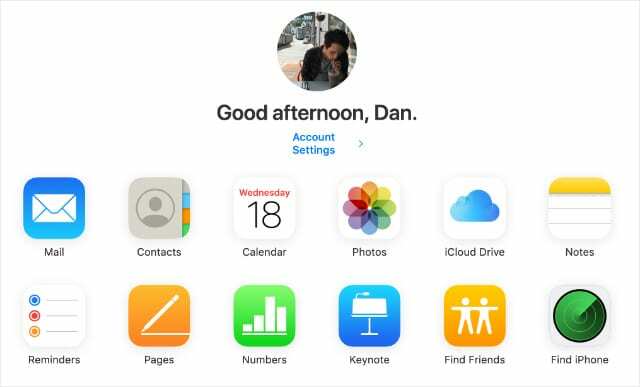
모바일 기기의 여유 저장 공간에 따라 iCloud 콘텐츠를 대신 컴퓨터에 다운로드할 수 있습니다.
장치를 백업하는 새로운 방법 찾기
대부분의 사람들은 Apple 기기에 5GB 이상의 데이터를 보유하고 있습니다. 즉, iCloud 백업도 최소한 그 만큼 커질 것입니다.
장비를 컴퓨터에 수동으로 백업하기 시작하면 iCloud에 의존할 필요가 없습니다.
iPhone, iPad 및 iPod touch 사용자는 iTunes를 사용하여 장비를 컴퓨터에 백업할 수 있습니다. Mac에서 macOS Catalina 및 이후 버전을 실행 중인 경우 다음을 수행해야 합니다. Finder를 사용하여 모바일 장치 백업 대신에.
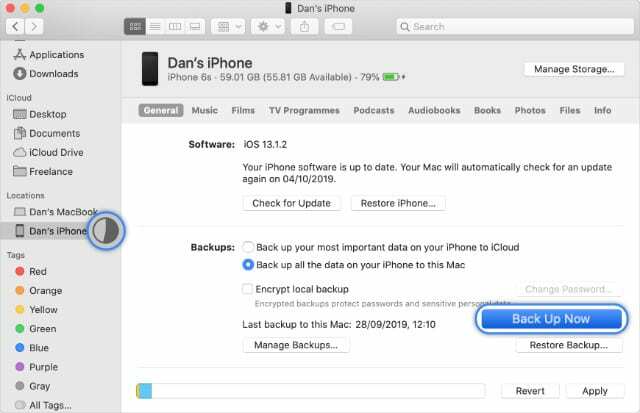
Mac 사용자는 Time Machine을 사용하여 백업 외부 드라이브에.
이전 단계에 따라 iCloud 데이터를 기기에 다운로드했다면 해당 데이터를 안전하게 유지하려면 지금 백업해야 합니다.
앱 삭제 및 iCloud에서 저장 공간 확보
지금쯤이면 iCloud에 보관하려는 모든 항목의 로컬 사본과 해당 데이터를 별도의 컴퓨터나 외부 드라이브에 백업해야 합니다.
이제 iCloud에서 데이터를 삭제하여 사용량을 5GB로 줄여야 합니다.
다음을 따르십시오 iCloud 저장 공간을 줄이는 지침 다음을 관리함으로써:
- 사진 및 비디오
- iCloud 드라이브 문서
- 기본 및 타사 앱 데이터
- iCloud 계정 이메일 및 첨부 파일
- iPhone, iPad 및 iPod touch iCloud 백업
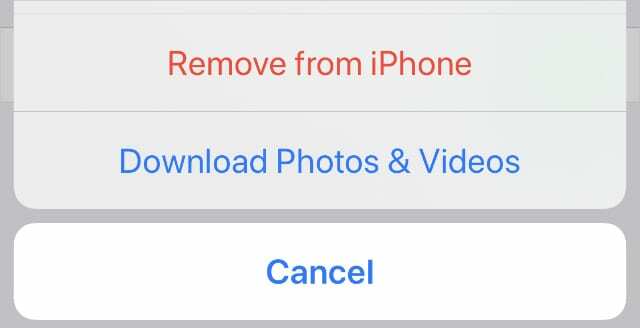
3단계. 유료 iCloud 구독 계획 취소
유료 iCloud 저장 공간 구독을 취소할 시간입니다. iCloud 저장 공간에 대한 변경 사항은 현재 결제 기간이 종료되는 시점에 적용되지만 여전히 5GB 이상을 사용 중인 경우 Apple은 일반적으로 콘텐츠를 제거할 수 있는 추가 30일을 제공합니다.
모든 기기에서 iCloud 저장 공간 구독을 취소할 수 있습니다.
iPhone, iPad 또는 iPod touch에서 iCloud 저장 공간 취소:
- 이동 설정 > [내 이름] > iCloud > 저장 공간 관리.
- 수도꼭지 스토리지 요금제 변경 > 다운그레이드 옵션.
- Apple ID 암호를 입력하고 관리하다.
- 선택 무료 5GB 저장 옵션을 탭하고 완료.
- 확인 다운그레이드 당신의 스토리지.
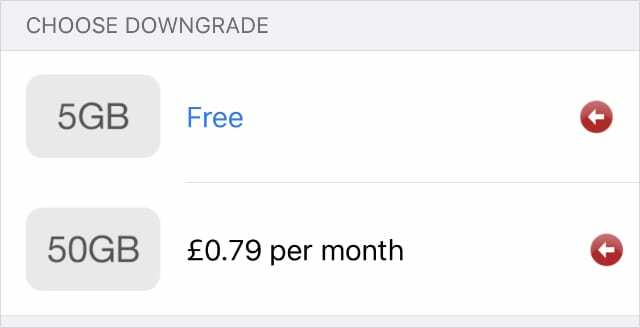
Mac에서 iCloud 저장 공간 취소:
- 열기 사과 메뉴 및 이동 시스템 환경설정 > Apple ID, 선택 아이클라우드 사이드바에서.
- 딸깍 하는 소리 관리 > 스토리지 요금제 변경 > 다운그레이드 옵션.
- Apple ID 암호를 입력하고 관리하다.
- 선택 무료 5GB 저장 옵션을 클릭하고 완료.
- 세부 정보를 확인하고 클릭하십시오. 완료.
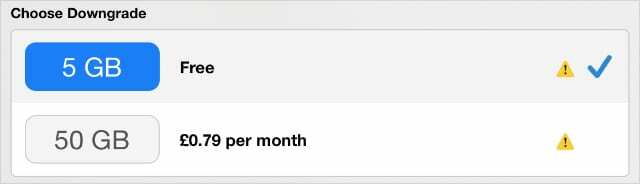
Windows PC에서 iCloud 저장 공간 취소:
- 열려있는 Windows용 iCloud.
- 딸깍 하는 소리 스토리지 > 스토리지 요금제 변경 > 다운그레이드 옵션.
- 선택 무료 5GB 저장 옵션을 클릭하고 완료.
- 세부 정보를 확인하고 클릭하십시오. 완료.
Google 포토로 클라우드에 사진을 보관하세요
추가 iCloud 저장 공간 비용을 지불할 때 가장 좋은 점 중 하나는 클라우드에 원하는 만큼 사진을 저장하는 것입니다. 모든 장치에서 액세스할 수 있음을 의미합니다.
5GB 미만의 사진이 없으면 유료 iCloud 저장 공간 구독 계획을 취소하면 불가능합니다.
그러나 대신 Google 포토를 사용하여 동일한 모든 혜택을 무료로 받을 수 있습니다. Google 포토를 사용하면 모든 기기에서 액세스할 수 있도록 사진을 무제한으로 업로드할 수 있습니다. iCloud 사진을 Google로 전송 따라서 iCloud에 다시 비용을 지불할 필요가 없습니다!

Dan은 사람들이 기술을 최대한 활용할 수 있도록 튜토리얼과 문제 해결 가이드를 작성합니다. 작가가 되기 전에 그는 사운드 기술 학사 학위를 취득하고 Apple Store에서 수리를 감독했으며 중국에서 영어를 가르쳤습니다.